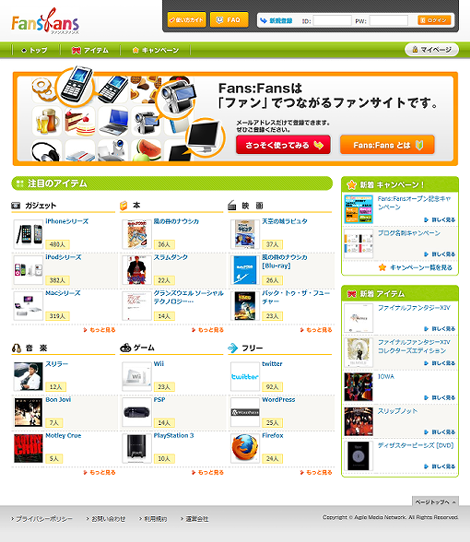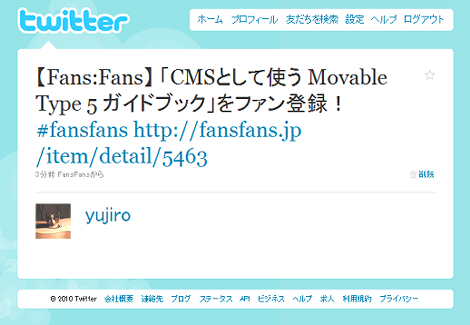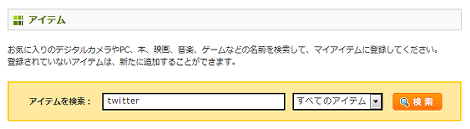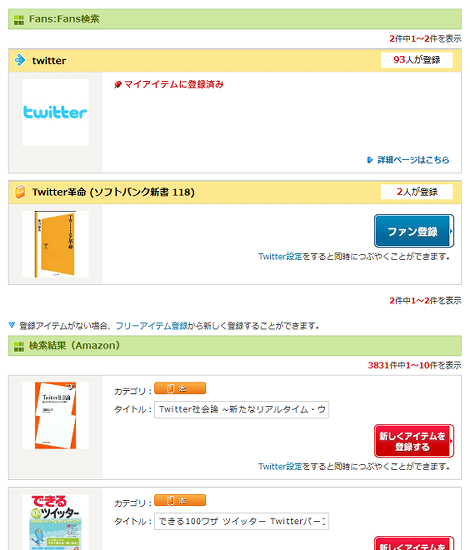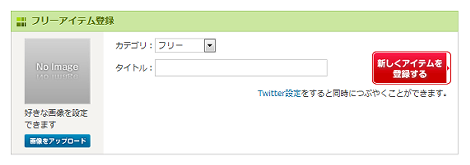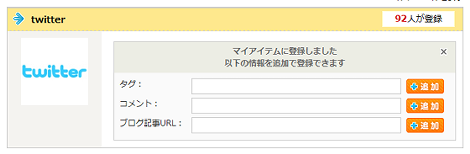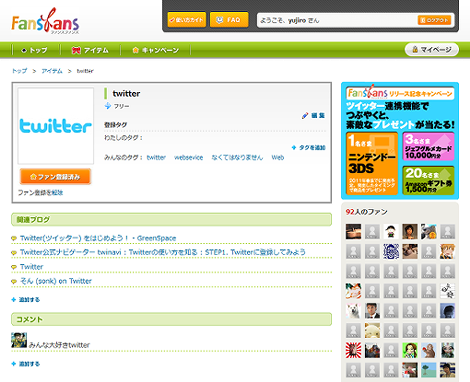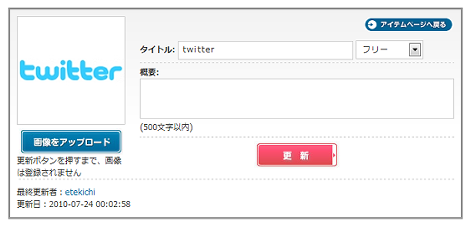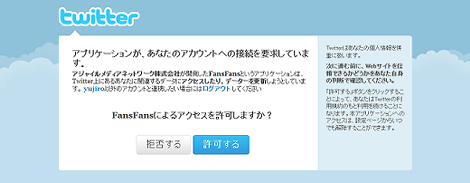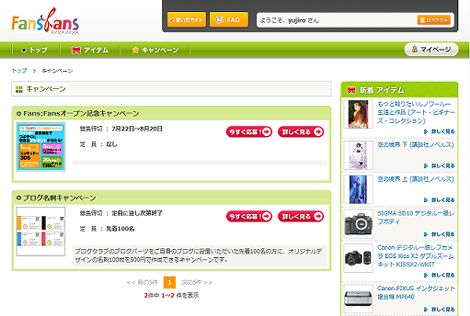「好きなもの」でユーザーがつながるソーシャル機能を搭載した「Fans:Fans」
AMN(アジャイルメディアネットワーク)から、「好きなもの」でユーザーがつながるソーシャル機能を搭載した「Fans:Fans」がリリースされました。
Fans:Fansでは、自分の好きな本や映画などを「ファン登録」してプロフィールに表示でき、同じものが好きな人を一覧表示することで、趣味や興味が同じユーザーを発見することができます。
プロフィールにTwitterなどを登録しておけば連携も可能です。
以下、Fans:Fansの主な操作方法を紹介します。
1.アイテムの登録
「ガジェット」「本」「映画」「音楽」「ゲーム」という5つのカテゴリに、自分の好きなものを「アイテム」として登録できます。
アイテムは、トップページの「注目のアイテム」から探すか、トップページのナビゲーション「アイテム」をクリックし、次のページで検索します。
検索結果がこのように表示されます。
「ファン登録」をクリックすれば、アイテムの登録は完了です。
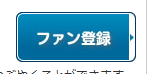
アイテムはいくつでも登録可能です。5つのカテゴリに当てはまらないものは「フリー」カテゴリとして登録できます。
2.アイテムの作成
まだ誰も登録していないアイテムは、自分で作成することができます。検索結果の「新しくアイテムを登録する」をクリックするだけです。検索ではAmazon.co.jpと価格.comのデータを引用して表示します。
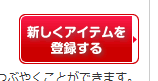
検索でヒットしないアイテムを作成したい場合は「フリーアイテム登録」を利用します。検索結果の一番下に「フリーアイテム登録」が表示されるので、そこに登録したいアイテム名をタイトルフィールドに入力して「新しくアイテムを登録する」をクリックします。
3.アイテムの編集
アイテムは、ファン登録後またはアイテム作成後などに編集できます。ファン登録時にも次のように簡単な編集が行えるようになっています。
アイテムの編集はアイテムページで行います。
アイテムページでは、「概要」「コメント」「タグ」「関連ブログ」などが編集できます。
登録されたタグをクリックすれば、同じタグのアイテムを一覧表示できます。アイテムの編集履歴はユーザー単位で管理します。
4.Twitterとの連携
プロフィールにTwitterの設定を行なっておけば、ファン登録やアイテム登録をTwitterにポストすることができます。
連携させるには、まず「マイページ」→「会員情報の編集」→「ブログ・Twitter設定」をクリックします。
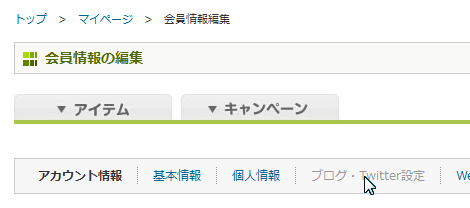
「Twitter ID」を入力し、「Twitter連携:」から「利用する」を選択して、「Twitterを設定する」をクリックします。
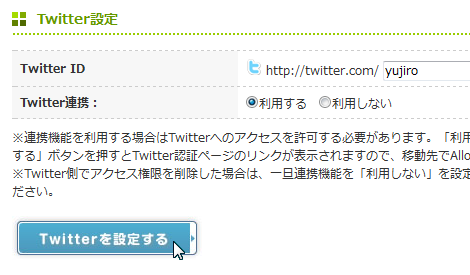
「FansFansによるアクセスを許可しますか?」というページに移動するので「許可する」をクリックします。
元のページに戻れば設定完了です。設定を行うと、ファン登録やアイテム作成のアイコンの下に「同時につぶやく」のチェックボックスが追加されます。
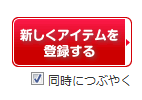
チェックした状態でファン登録やアイテム作成を行うと、自動的にTwitterへポストします。Fans:Fansからのポストは「#fansfans」というハッシュタグで情報を共有できます。
5.プロフィール
自分が登録したアイテムに加え、アイコン画像や自己紹介、ブログ、Webサービスを表示したプロフィールを作成できます。
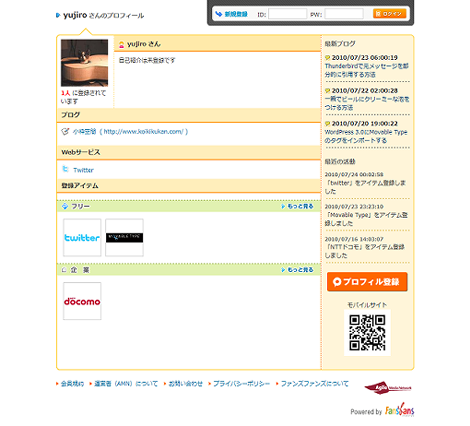
プロフィールは携帯電話やスマートフォンでも表示できます。Twitterなどのリンクに設定することで、自分の趣味や利用中のWebサービスをWeb上で紹介できます。また、アイテムとWebサービスを表示したブログパーツも用意しています。
通常版のブログパーツは次のような感じです。
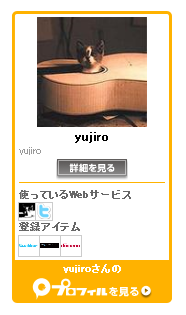
コンパクト版もあります。
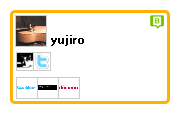
6.キャンペーン
AMNが主催・協力するイベントやモニターなどの情報を、メールやウェブでいち早く配信します。
また、自分が好きな企業のファン登録をしておくことで、その企業に関連したキャンペーン情報を受け取ることも可能です。
- AMN 第4回読者アンケートのお願い
- AMN 第3回読者アンケートのお願い
- インテルの「メッセージポストバナー」であなたのメッセージをバナーに表示
- ブログチャート
- AMNアンケートのお知らせ
- livedoor Reader のおすすめフィードに「AMNパートナーブログ」登場
- AMN バナー広告表示開始しました
- AMN(アジャイルメディア・ネットワーク)に参加しました